

By Gina Barrow, Dernière mise à jour: December 25, 2019
«J'ai eu une mauvaise expérience récemment au cours de laquelle j'ai accidentellement formaté mon lecteur flash de 64 Go plein de fichiers professionnels importants. On m'a conseillé d'effectuer une exFAT de data récupération. Comment dois-je procéder? "
exFat ou Extended File Allocation Table est conçu pour les lecteurs flash comme un système de fichiers léger meilleur que FAT32 et sans les fonctions supplémentaires de NTFS.
Comme NTFS, exFAT vous permet de stocker de gros fichiers et des partitions plus grandes que ce que le FAT32 autorise, soit 4 Go. Différents appareils prennent également en charge exFAT tels que les ordinateurs Mac.
Les Mac fournissent une lecture-écriture complète accessible pour exFAT. Les disques exFAT sont également accessibles sous Linux à l'aide de certains logiciels. Ainsi, comme la plupart de vos disques, vous pouvez également récupérer vos fichiers perdus ou supprimés à l'aide de programmes de récupération.
Aujourd'hui, nous apprendrons à récupérer des données à partir d'un disque exFAT et à utiliser le logiciel de récupération le plus efficace du monde en ligne.
Partie 1. Quelles sont les causes de la perte de données du lecteur exFAT?Partie 2. Comment récupérer des données à partir d'un lecteur exFAT?Partie 3. Comment formater un disque externe pour le rendre compatible sur Windows et MacPartie 4. Résumé
Il existe de nombreuses causes possibles de perte de données du lecteur exFAT car il est hautement compatible avec Windows et macOS, vous pouvez profiter du transfert de fichiers en quelques secondes. L'une des causes de perte de données les plus courantes est le formatage du lecteur exFAT.
Parce que les lecteurs exFAT n'ont pas de fonction de journalisation, une fonction qui conserve les enregistrements de votre alternance de données et aide à récupérer des fichiers lorsque le lecteur est corrompu ou endommagé.
D'autres causes peuvent être une suppression accidentelle, une attaque de virus, une corruption de lecteur ou une erreur de système de fichiers. Cependant, tant que vos fichiers n'ont pas été écrasés, vous avez toujours une excellente chance de les récupérer.
La toute première chose que vous devez faire lorsque vous découvrez que vous avez perdu vos fichiers de votre lecteur flash est d'arrêter d'utiliser l'appareil pour arrêter l'écrasement des données.
Une fois les fichiers écrasés, ils disparaissent définitivement et aucun logiciel ne peut les récupérer. Il n'y a pas d'autre outil pour le faire que d'utiliser un programme de récupération. C'est toujours une bonne idée de garder un programme de récupération à portée de main dans votre ordinateur.
Au lieu de perdre du temps à chercher le meilleur logiciel de récupération, consultez ce programme que j'ai trouvé.
FoneDog Data Recovery est une solution logicielle complète pour tout type de récupération de disque. Il récupère plusieurs types de fichiers comme vos documents de tous formats, images, vidéos, e-mails et archives.
Data Recovery Récupérez les images, documents, fichiers audio et autres supprimés. Récupérez les données supprimées de l'ordinateur (y compris la corbeille) et des disques durs. Récupérez les données de perte causées par un accident de disque, des écrasements du système d'exploitation et d'autres raisons. Essai Gratuit Essai Gratuit 
FoneDog Data Recovery s'est avéré efficace et pratique pour analyser les disques durs, les partitions, les appareils photo numériques, les cartes SD / mémoire, les lecteurs flash et même récupérer des ordinateurs en panne et des bacs de recyclage.
Ce que j'aime FoneDog Data Recovery est qu'il a une interface conviviale qui facilite l'utilisation et la compréhension du fonctionnement du logiciel. Il est entièrement basé sur les clics, vous n'avez donc pas besoin de demander des experts techniques. C'est de l'entraide!
Tout ce qu'il faut, c'est juste une récupération en 3 étapes pour récupérer tous vos fichiers depuis votre lecteur exFAT. Si vous voulez savoir comment FoneDog Data Recovery fonctionne, consultez ce guide:
Téléchargez le logiciel sur votre ordinateur afin de commencer la récupération des données. Connectez votre lecteur exFAT et assurez-vous qu'il est détecté par votre ordinateur.
Lancez le programme et sélectionnez les types de fichiers que vous souhaitez récupérer et choisissez le lecteur exFAT sous l'emplacement du lecteur et cliquez sur Scan.
Ensuite, sélectionnez le type d'analyse de données que vous souhaitez utiliser comment récupérer des données de votre exFAT conduire. Vous disposez d'un mode d'analyse rapide et d'un mode d'analyse approfondie. Autoriser FoneDog Data Recovery pour terminer le processus de numérisation pour vous assurer que tous vos fichiers sont récupérés.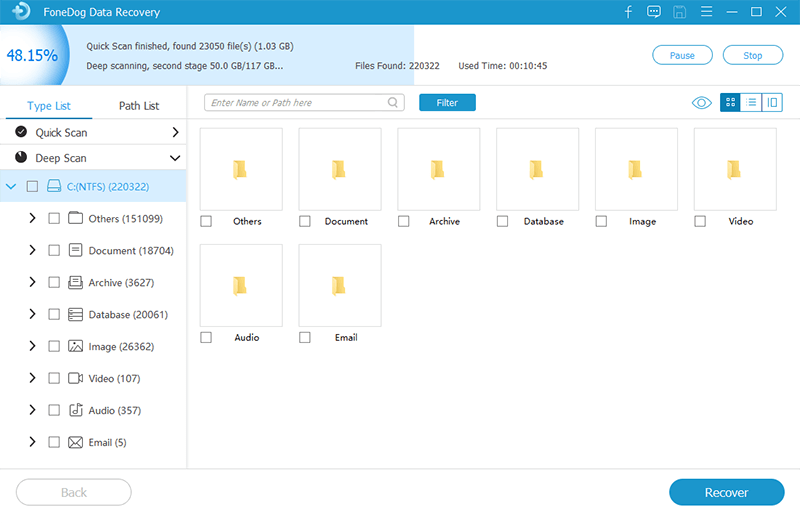
Une fois que le logiciel a terminé le processus de numérisation, il affichera tous les fichiers qu'il a trouvés sur votre écran. De là, vous pouvez prévisualiser les éléments et les choisir un par un.
Marquez les fichiers dont vous avez besoin et cliquez sur le bouton Récupérer pour les télécharger et les enregistrer.
C'est ça! Il n'y a pas de processus compliqués sur comment récupérer des données de an exFAT conduire en utilisant FoneDog Data Recovery.
Si vous possédez un ordinateur Windows 10, vous devez très probablement formater vos disques externes en exFAT pour le faire fonctionner sur plusieurs systèmes d'exploitation tels que macOS et Linux. Habituellement, Windows et Mac utilisent des systèmes de fichiers NTFS et HFS +.
NTFS est lisible sur Mac tandis que HFS + est disponible en lecture seule. Pour éviter les tracas, vous devez formater vos disques externes pour le faire fonctionner de toute façon.
Voici le guide complet sur la façon de formater votre disque en exFAT (Windows):
Commentaire: Il est important que vous soyez pleinement conscient qu'une fois que vous formatez votre disque, tout ce qui y est stocké sera supprimé.
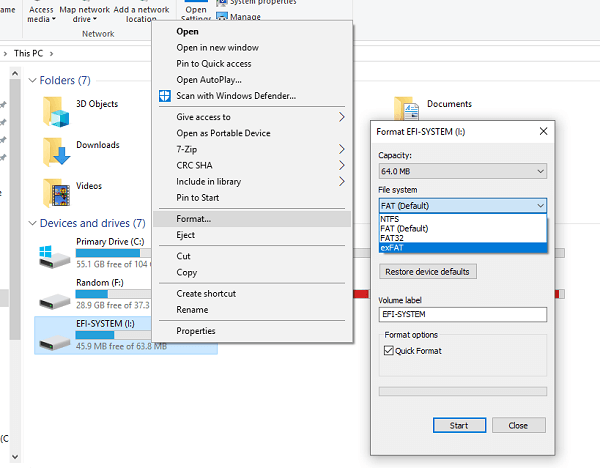
Après avoir formaté votre disque, vous pouvez maintenant le brancher sur différents systèmes d'exploitation informatiques. Le seul inconvénient de have et le système de fichiers exFAT est dépourvu de la fonction de journalisation, c'est pourquoi toutes les modifications que vous apportez sur ce lecteur sont permanentes.
Vous devez également savoir que exFAT n'est pas compatible avec l'ancien système d'exploitation Windows, vous devez donc en tenir compte avant de formater votre disque externe.
Dans ce guide d'article, nous avons appris comment récupérer des données de an lecteur exFAT. En raison de la fonction de journalisation manquante, toutes les opérations effectuées sur ce lecteur sont permanentes.
Heureusement, si vous avez accidentellement supprimé vos fichiers ou s'ils ont été infectés par des virus, vous pouvez toujours les récupérer à l'aide de programmes de récupération.
Je recommande fortement FoneDog Data Recovery, une solution logicielle tout-en-un qui couvre toutes les formes de récupération. Il est compatible avec la récupération de lecteur flash, la récupération de disque dur, la récupération de carte mémoire et bien d'autres.
Il vous suffit de 3 étapes pour récupérer vos fichiers sans aucune expertise technique requise. Avez-vous déjà essayé d'utiliser des programmes de récupération?
Laisser un commentaire
Commentaire
Data Recovery
FoneDog Data Recovery recovers the deleted photos, videos, audios, emails, and more from your Windows, Mac, hard drive, memory card, flash drive, etc.
Essai Gratuit Essai GratuitArticles Populaires
/
INTÉRESSANTTERNE
/
SIMPLEDIFFICILE
Je vous remercie! Voici vos choix:
Excellent
Évaluation: 4.6 / 5 (basé sur 93 notes)